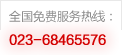小规模网上申报操作
2016-04-15 11:52:00 / 人气 / 评论 0
重庆市国家税务局
小规模纳税人网上申报系统
1系统概述
1.1前言
随着国家金税三期工程在重庆的全面上线,标志着税收信息化建设又迈入了一个崭新的时期,面向纳税人端提供的涉税信息化应用更加丰富和便利。重庆市国家税务局根据金税三期工程的网络安全规范,对网上申报系统进行了重新部署,同时对《小规模纳税人网上申报系统》进行了改版升级。新版系统在操作界面、状态提醒、报表打印方面均做了大量优化,为了您尽快熟悉、适应新版小规模网上申报的操作,请认真阅读本手册。
1.2升级内容
l 系统登录界面增加了通知公告、系统运行状态提醒。纳税人可第一时间了解网报系统的最新动态,通过状态提醒可错开申报高峰期,避免申报拥堵。
l 登录首页显示出纳税人的基本信息,并自动列示出当期需要申报的税种。方便纳税人核对自身信息,确保申报信息的正确性、完整性。
l 报表填写、申报缴税的操作界面均改为列表展现方式,方便纳税人一目了然当期的填表、申报缴税状态。
l 增加了报表申报状态的打印,通过查看报表右上角提示信息可清楚了解是否已网报。
l 增加了网报操作日志的查看功能,方便纳税人查阅自己的操作记录。
2操作流程
注意事项:
1、新版网报地址可选择电信网络:http://218.70.65.72:83/cqxgm/或
其他网络:http://183.230.11.46:83/cqxgm/,建议使用IE浏览器访问;
2、新版网报系统登录密码与原网报系统密码一致;
3、如果系统自动显示的税种列表与您的实际申报税种或财务报表类型不符,可点击【系统设置】菜单选择【报表设置】自行勾选设置,然后保存设置即可;
4、在报表填写完毕并保存后,才能发起申报;待查询申报结果成功后才可以发起缴税;
5、《银行端查询缴税凭证》须在申报成功后,发起缴税前打印;该凭证是针对未签订“网上缴税三方协议”的纳税人打印,便于前往开户行缴税使用。
3详细操作
3.1系统登录
建议使用IE浏览器,在地址栏中选择输入以下新版网报地址:
电信网络用户可选择地址:http://218.70.65.72:83/cqxgm/
其他网络用户可选择地址:http://183.230.11.46:83/cqxgm/
注:新版网报系统登录密码与原网报系统一致,新开通网报用户初始密码仍为666666。
3.1.1使用税号密码登录
第一步:输入纳税人的登录“税号”、“密码”和“验证码”。
第二步:点击“登录”按钮进入系统。
注:1、登录网报系统的纳税人识别号必须是在税务机关开通了网报方式的纳税人,且税务登记信息状态为正常的纳税人。
2、首次登录系统时,会提示需要修改密码,如下图:
用户可以根据提示尽快在【系统设置】菜单中完成登录密码的修改。
3.1.2使用CA证书登录
第一步:进入登录页面,弹出自动下载CA相关控件界面,非CA用户点击拒绝,是CA用户点击安装,整个安装过程自动执行。
第二步:如自动安装有问题,点击页面上的【证书控件下载安装】,用户下载后,找到该文件,双击文件开始安装。
第三步:控件正常安装后,用户插入UKEY进入登录页面。如果插入UKEY比较晚,则按F5刷新一下,CA列表会自动列出当前可用的证书列表。
第四步:用户选择自己的证书名称,录入税局提供的CA证书登录口令。
第五步:点击【登录】按钮,即可登录。
【注】:1、手动安装控件时需要退出所有浏览器。
2、退出所有杀毒软件。
3、安装过程如有“某些组件正在使用……”类似的提示,点击忽略继续安装。
4、安装过程如还有其他问题,建议设置受信任站点。
3.2数据同步
首次登录软件,系统会自动执行数据同步操作。数据同步即从税务端获取纳税人的基本登记信息、税种核定信息等内容。数据同步窗口如下图所示:
如果数据同步成功,此窗口在几秒钟后会自动关闭;如果数据同步失败,在数据同步状态栏中会显示失败的原因,建议纳税人选择【重新获取核定信息】;如果选择【强行通过】,登录后需在【系统设置】中手动维护纳税人的报表等基础信息。
3.3系统首页
成功登录后,系统首页自动会显示纳税人的基本信息,并会列出纳税人当期需要申报的税种信息。
注:
1、在“本期申报缴税摘要情况”窗口中显示用户需要申报的税种名称、报送方式以及当前状态。如果该税种的报表还未填写保存,当前状态显示“未填写”;如果该税种的报表已经保存,当前状态显示“未申报”;如果该税种已经发起申报,当前状态显示成“等待申报结果”;如果该税种已经点过查询申报结果,当前状态显示“申报成功”;如果该税种已经发起缴税,当前状态显示“等待缴税结果”;如果该税种已经点过查询缴税结果,当前状态显示“缴税成功”。
2、用户在首页界面上可以执行“系统设置”、“报表填写”、“申报缴税”操作。也可以根据自己的需要在首页上自由的进行【现在去填表】、【现在去申报】这些操作。
3.4报表设置
如果系统自动显示的税种列表与您的实际申报税种或财务报表类型不符,可自行根据实际申报业务选择设置。
第一步:点击【系统设置】菜单选择【报表设置】。
第二步:设置报表,如下图:
第三步:保存报表设置。
【注】
1、只有先选中税种复选框,才能选择具体的报表类型。
2、【依据税务局设置】:依据从税务局端下载的内容,预置到报表设置中,这时企业自行设置的报表设置会被置换掉。
3、【查看税务局设置】:可以点击查看税务局设置的内容。
3.5报表填写
第二步:在“本期可申报列表”中,选择相应的税种并点击【开始填写】,进入该税种对应的报表选填页面,点击【报表详细内容】标签页,录入相应报表后,点击【保存】如下图:
第三步:如同一税种有多张报表或附表,可在【报表选填】下拉选项中选择填写并保存。
【注】
1、有附表的要先填附表再填主表,存在表间关系的附表数据自动带到主表。
2、软件为用户提供了准确方便的自动计算功能,如果用户有特殊需求,可以勾掉“自动计算”自行填写,这时软件将不再对表内计算的公式进行审核。
3、保存报表时,如果有不满足表内比对关系或者表间关系的情况,系统将会弹出提示,如下图所示:
用户可以点此界面上的【强制通过】按钮忽略这些错误,也可以点【取消保存】返回报表修改数据。点【保存】按钮是针对整个税种的保存,也就是说,如果该税种内报表审核有错误,点每张报表的时候都会弹出这些错误提示。
4、建议纳税人在确认申报成功后再进行报表打印,避免可能存在的作废修改等操作导致的系统记录数据与纸质报表数据不符的情况。
3.6申报缴税
第一步:当报表填写完以后,可以点击【申报缴税】或者【现在去申报】按钮,进入申报缴税页面
第二步:在“本期可申报缴税税种”列表中选择需要申报的税种,点击【发起申报】。
第三步:点击【查询申报结果】,查看申报状态。
第四步:当税种申报状态显示为“已申报”,则可选择该税种,点击【发起缴税】。
第五步:点击【查询缴税结果】,查看缴税状态。
操作功能按钮介绍:
发起申报:选择一个税种所在的行,点击【发起申报】,如果正常的表内、表间关系都审核无误,申报状态置成“发起申报成功”。
查询申报结果:发起申报成功后,点击【查询申报结果】,申报状态置成“申报成功”。
发起撤销申报:对于已经申报成功的报表,如果用户还需要再修改报表内容,可以点击【发起撤销申报】,发起撤销申报成功后,申报状态更新为“发起撤销申报成功”。
查询撤销申报结果:点击查询撤销申报结果,如果成功,申报状态更新为“撤销成功”,撤销成功以后,就可以重新修改保存报表了。
发起缴税:已经申报成功的报表,才可以点【发起缴税】,发起缴税成功以后,缴税状态置成“发起缴税成功”。
查询缴税结果:发起缴税成功后,点击【查询缴税结果】,缴税状态置成“缴税成功”,已缴金额小于等于应缴金额。
银行端缴税凭证打印:申报成功以后,发起缴税之前,可以银行端查询缴税凭证。打印银行端查询缴税凭证以后就不能再发起撤销申报了,所以在打印银行端查询缴税凭证之前需要用户认真核对报表及申报情况。
申报批次:如果是分次申报的报表,第几次申报的报表这个字段就显示数字几。
申报成功了,我准备打印报表:用户可以选择在申报前打印报表,也可以在申报成功以后点击页面上的“申报成功了,我准备打印报表”。
查看当期申报缴税操作日志:该日志里记录了当期的申报、缴税情况的详细操作。
3.7报表打印
第一步:在报表界面上,点击【打印】按钮,或者在申报缴税环节,点“申报成功后打印报表”。
第二步:在IE浏览器的左上角“文件”菜单中点页面设置,进入页面设置窗口.
请根据报表的大小选择纸张和调整页边距,在“纸张”大小处选择打印纸的类型,在窗口下方的页边距的“上”、“下”、“左”、“右”文本框中输入数值调整页边距,可按照窗口上方的缩略图查看调整的结果。
如果打印的报表较宽,可以在“方向”单选框处选择“横向”;点击“打印机”按钮可选择要使用的打印机。调整完毕后点击“确定”按钮保存本次打印设置,再次打印时系统会采用本次的设置。
第三步:页面设置完成后,可以点击“文件”菜单下的“打印预览”,在此处可以看到报表需要的打印纸页数和打印预览图
第四步:点击当前窗口左上方的“打印”按钮开始打印,也可以退出本窗口点击“文件”菜单下的“打印”子菜单进行打印。
新版系统在报表的右上角增加了“网上申报状态”的提醒,如“未网报”,方便纳税人了解申报状态。